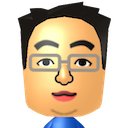2012年08月17日(金)
実家のノートPCのメンテナンス
今週,両親から,実家で使っているノートPCの動作が異様に遅いとの連絡が入った.
件のノートPCは先月HDDの換装(40GB→120GB)を行ったのだが,僕の家で使っていた中古のHDDを使い回したのがいけなかったのかもしれない.研究室時代の先輩で,PCに詳しい方から,HDDは消耗品だから中古を使っちゃダメ,と忠告をいただいた.
ということで,再度HDDの換装作業をせねばとなったのだが,こちとら夏休み中とは言え,実家に帰る予定も立てていないし予算も計上していなかったので,人が移動するよりノートPCが移動した方がリーズナブルだろう,ということで,ノートPCを京都に送ってもらうことに.
送ってもらっている間に,こちらは換装用にSSDを注文するとともに,換装用のCPUも注文.実家のノートPCは,ノートPCなのにCPUの換装ができる(という情報をネットで見つけることができる)hpのnx6320というモデルで,前々から気になっていたところ.動作が重いというのであれば,いっそCPUも高速なものに換装してしまえと,この機に挑戦してみることに.
で,昼前にノートPCが到着.換装用のSSDとCPUは夜まで届かないと思ったので,まずは異様に遅い原因を探ることに.
だが,電源を入れて管理用のアカウント(両親は制限ユーザで利用中)で試してみると,特に遅くない.スペックの低さからくる遅さはあるが,以前と変わらない印象.気のせいではないのか?
その後,Windows Update(自動で当たるようにしてたつもりだが,当たってなかった)の適用や,ウィルス対策ソフトの更新(これも自動で更新されないのか?)などで何度か再起動を繰り返していると,時々遅いと感じることが.なんだこれ?
ウィルスの類いの仕業ではないかと思い,ウィルス対策ソフトで完全検査を行う.HDDが異様に遅い印象を受けるが,ウィルスは見つからないまま終了.ちなみに完全検査に45分くらいかかった.
その後,HDDの転送モードを変更したり(ここで設定を読み間違えて,アホみたいなことに時間を割いてしまったのは否定できないのだが,それはまた別のお話ということで・・・),いろいろやってみるも,何をすると確実に遅い,という原因がよくわからないまま.
そうこうしている間に夜になり,SSDとCPUが届く.もうこうなりゃ,とっとと換装作業を終えて,速くなった環境で快適に調べてやる,と換装作業開始.
まずはHDDからSSDへの換装作業.SSDはこちら.
このSSDの場合,Intelから移行ツールが提供されているのだが,ここで問題が.USB接続に用いた機材の問題か,それともUSB接続では無理なのか,SSDがIntelのSSDと認識されず,USB接続に用いた機材の名前で認識されてしまう.この状態だと,Intelから提供されている移行ツールは,IntelのSSD以外への移行作業と判断し,利用させてくれない.SATAで直接接続すればいいんだろうけど,ノートPCの場合はそれも難しい.
ということで,前回のHDDからHDDへの換装の際に購入した,Acronis True Image Home 2012を用いる事に.同ソフトを用いてのSSDへの移行作業は,こちらが参考になる.
結論から申しますと、お金は 6,000 円ほどかかってしまいますが、True Image 2012 を販売元からダウンロード購入し、ディスクのクローン作成機能(試用版は本機能が使えません・・・)を用いて、SSD への引越作業を行うのが、僕の経験上ではもっとも安全でお手軽です。
ということで,購入済みのソフトをインストールして,移行.コピーは比較的短時間で完了.USB接続とはいえ,コピー先がSSDだからかな?というか,前回のHDDからHDDへの移行時にかかった時間を覚えていないが笑.
その後,Dドライブを作って"Documents and Settings"フォルダをDドライブに移行しようとしたりしたのだが,なんかいろいろひっかかって断念.移行をやり直して,Cドライブオンリーな環境に.だが,このトライは無駄ではなかったかもしれない.CドライブからDドライブに"Documents and Settings"をxcopyしている際に気付いたのだが,両親のインターネット一時ファイルの量が異常に多い.そういえば電話で,インターネットを使おうとすると異様に遅い,などと言っていた気もする.もしかして,これが多すぎるのが何か関係があるのか?と設定を確認するきっかけを与えてくれた.電話の段階で気付けってのはあるが笑.
あと,IntelのSSDに付属の説明書には,Windows XPな環境では移行後にアライメント調整ツールを使えと書かれており,Acronis AlignTool Intel SSD Editionがダウンロード可能なURLが記載されている.しかし,うちではこれを適用すると "ntldr is missing" で起動出来なくなってしまった.おそらく,移行ツールそのものでIntel SSD用の移行ツールではなく,Acronis True Image Home 2012を使ったことが関係しているのかもしれない.先に紹介したページにもあるように,これはアライメント調整まで行ってくれているらしい.
まぁ,こんなこともあり,HDDからSSDへの移行を3度も行ったりして,気付けば夜中になっていたわけで.
ただ,SSDへの換装を終え,非常に快適な環境にはなった.
で,両親のアカウントでログインし,インターネット一時ファイルの容量をチェックすると,640MBと設定されている.これはでかい(と個人的には思う).16MBに修正し,今までに蓄積されたファイルを削除.
その他,PCメーカー独自のランチャーや,PCメーカーの更新確認ツールなど,ログイン時に自動起動される(けどまったく使っていない)ソフトウェアをいろいろと削除.起動時に待たされる時間が減ったはず.
この段階でもかなり快適にはなったのだが,やるからには徹底的に,ということで,CPUの換装を開始.
キーボードを開けるとファンが見えるので,ファンを外す.
次に,ヒートシンクを外す.ファンを外したのは,ヒートシンクを外すため.
で,CPUの換装.左が今まで付いていたCeleron M 410,右が換装するCore2Duo T7200.グリスは塗り忘れずに.
換装作業を終え,キーボードを装着する際に,爪を1本折ってしまった.ただ,キーボードの裏にカバーがついているので,このままでも内部に何かが落ちるようなことはなさそうだ.ということで,放置.(両親には説明するが)
これで全ての換装作業が完了.
さて,どれくらい速くなったのか.
HDDからSSDに換装したことによって,CrystalDiskMarkの結果はこのように変化.(CPUの変化も関係あるかもしれませんが)
かなり速くなった.これだけでも満足.
続いて,全ての換装を終えて,CrystalMarkの結果はこのように変化.
なんと,ダブルスコア以上.速い.速い.速過ぎる.
全ての換装を終え,両親のアカウントでの動作チェックもして,特に遅さも感じないので,今回のメンテナンス業務(笑)はここで終了ということに.
換装終了後,改めてウィルス対策ソフトの完全検査をしてみたところ,9分30秒で終了.速い!!!
いやぁ,このノートPCがこんなに快適になるとは.買ったのは6年前なのに.
しかたなく,インターネットでいろいろ探して,まぁよかろうと Amazon で売れれているノートパソコンの発注を終えたのが昨日.
当時は選択ミスだったかな,なんて後悔したりもしたけど,今日も現役で動き続けてくれるマシン,感謝,感謝,大感謝.
全て終えて,宅急便で発送し,あとは実家で両親が確認するのを待つのみ.あまりにも速くなっていて,腰を抜かさないか心配.